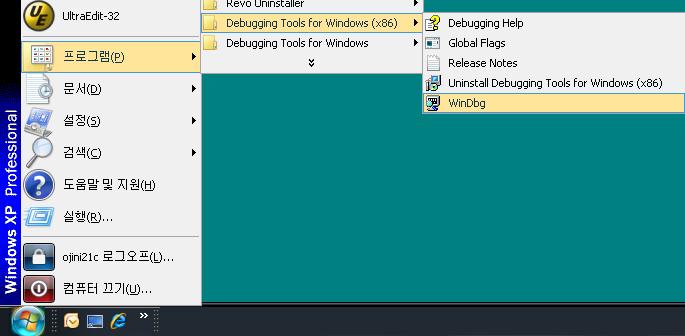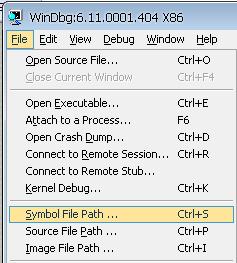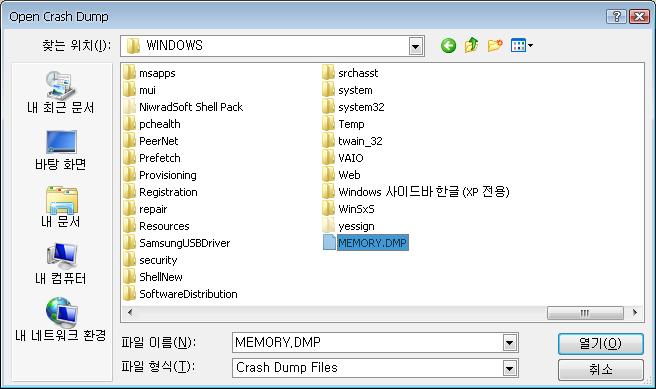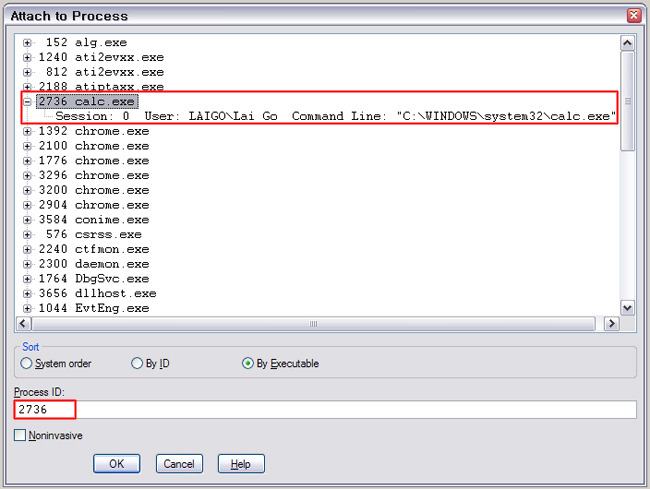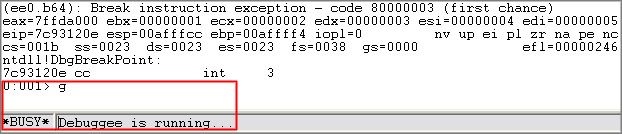LONG lResult; //사용할 변수를 정의 합니다.
begin // 함수의 실제 내용 시작
lResult = ParsePath(svDrv, szFullPath, DISK);
if (lResult = 0) then
lResult = ParsePath(svPath, szFullPath, DIRECTORY);
endif;
lResult = ParsePath(svName, szFullPath, FILENAME);
endif;
end; //함수의 끝
#define PRODUCT "InstallShield"
#define LIMIT 100
CHAR cVal;
NUMBER nVal;
STRING szName;
// Function declarations
prototype DisplayMsg (NUMBER, STRING);
prototype GetName (BYREF STRING);
// statements to be executed if condition is true
endif;
MessageBox ("This appears ten times.", INFORMATION);
endfor;
for iCount = 10 to 100 step 10
MessageBox ("This appears ten times.", INFORMATION);
endfor;
nCount = 1;
MessageBox ("This is still true.", INFORMATION);
nCount = nCount + 1;
endwhile;
STRING szMsg, svResult;
NUMBER nvResult;
switch (nvResult)
case IS_UNKNOWN:
szMsg = "The user's video is unknown.";
case IS_EGA:
szMsg = "EGA resolution.";
case IS_VGA:
szMsg = "VGA resolution.";
case IS_SVGA:
szMsg = "Super VGA (800 x 600) resolution.";
case IS_XVGA:
szMsg = "XVGA (1024 x 768) resolution.";
case IS_UVGA:
szMsg = "Greater than 1024 x 768 resolution.";
default:
szMsg = "Error";
endswitch;